ไฟล์ Google Drive หายไปหรือมองไม่เห็น? นี่คือวิธีค้นหาพวกเขา
คุณมีปัญหาในการค้นหาไฟล์หรือชุดของไฟล์ในGoogle Driveหรือไม่? การลบโดยไม่ได้ ตั้งใจ(Accidental)สิทธิ์ที่ถูกเพิกถอน และสาเหตุอื่นๆ มากมายอาจทำให้คุณไม่สามารถค้นหาได้
ดำเนินการตามรายการการแก้ไขและคำแนะนำด้านล่าง และคุณควรจะสามารถติดตามไฟล์ที่หายไปในGoogle ไดร(Google Drive)ฟ์

ตรวจสอบถังขยะของ Google ไดรฟ์
Google ไดรฟ์(Google Drive)จะย้ายไฟล์ที่คุณลบไปไว้ในพื้นที่ที่กำหนดโดยเฉพาะซึ่งเรียกว่าถังขยะ (Trash)จากนั้นคุณมีเวลา 30 วันในการกู้คืนข้อมูลเหล่านี้หากต้องการ ดังนั้นก่อนที่คุณจะดำเนินการต่อไป คุณควรมองหาไฟล์ที่หายไปในนั้นก่อน เพราะคุณสามารถลบออกได้โดยไม่ได้ตั้งใจ
หากต้องการดูถังขยะ ให้เลือกถังขยะ(Trash )บนแถบด้านข้างของ Google ไดรฟ์ (Google Drive)อย่า(Don)ลืมเลือก ตัวเลือก วันที่(Trashed date) ในถังขยะที่ ด้านบนขวาของเว็บแอปเพื่อจัดเรียงรายการที่ถูกลบจากเก่าที่สุดไปหาใหม่ที่สุดและในทางกลับกัน

จากนั้น คุณสามารถคลิกขวาที่ไฟล์ที่คุณต้องการกู้คืน และเลือกคืนค่า(Restore)เพื่อนำกลับคืนสู่ตำแหน่งเดิม หากต้องการกู้คืนหลายรายการพร้อมกัน ให้กดปุ่ม Ctrl(Ctrl )หรือCmd ค้างไว้ ขณะเลือกรายการ จากนั้นคลิกขวาและเลือกคืน(Restore)ค่า
ค้นหาไฟล์ที่หายไป
ลองทำการค้นหาไฟล์หรือไฟล์ที่หายไป หากคุณจำชื่อไฟล์ได้ ให้พิมพ์ลงในช่องค้นหาในไดรฟ์(Search in Drive )ที่ด้านบนของเว็บแอปGoogle ไดรฟ์ (Google Drive)คุณยังสามารถพิมพ์อะไรก็ได้ที่จำชื่อได้ และGoogle ไดรฟ์(Google Drive)จะยังกรองรายการที่ตรงกันตามนั้น
นอกจากนี้ คุณสามารถใช้เครื่องมือการกรองขั้นสูงเพื่อปรับแต่งการค้นหาของคุณ เพียง(Simply)เลือกไอคอนตัวเลือกการค้นหา(Search options )ทางด้านขวาของช่องค้นหาในไดร(Search in Drive)ฟ์ จากนั้น คุณสามารถเริ่มกรองรายการโดยใช้เกณฑ์ เช่นประเภท(Type)เจ้าของ(Owner)ที่ตั้งและอื่นๆ(Location)

ตรวจสอบไฟล์กำพร้า
หากคุณสร้างไฟล์ภายในโฟลเดอร์ที่ใช้ร่วมกันที่เป็นของบุคคลอื่น และหากเจ้าของลบโฟลเดอร์ทิ้งไป ไฟล์นั้นควรยังคงอยู่แต่ไม่แสดงตัว เนื่องจากไม่มีตำแหน่ง
อย่างไรก็ตาม การพิมพ์พารามิเตอร์การค้นหาต่อไปนี้ลงในช่องค้นหา(Search)ในไดรฟ์(Drive)น่าจะช่วยได้
คือ:unorganized เจ้าของ:me(is:unorganized owner:me)

หากคุณเห็นไฟล์ ให้คลิกขวาและเลือกตัวเลือกย้ายไป(Move to )ที่เพื่อย้ายไปยังไดเรกทอรีในGoogle ไดรฟ์(Google Drive)หรือไปที่รากของไดรฟ์ของ(My Drive)ฉัน
ตรวจสอบแผงกิจกรรม
ลองตรวจสอบ บานหน้าต่าง กิจกรรม(Activity)ในGoogle ไดรฟ์(Google Drive)เพื่อตรวจสอบว่าคุณพบไฟล์ในลักษณะนั้นหรือไม่ ในการทำเช่นนั้น เลือกไดรฟ์ของฉัน(My Drive)บน แถบด้านข้าง ของ Google Drive(Google Drive)เลือก ไอคอน ข้อมูล(Info )ที่ด้านบนขวาของ เว็บแอป Google ไดรฟ์(Google Drive)แล้วสลับไปที่แท็บกิจกรรม(Activity )

จากนั้น คุณจะเห็นรายการกิจกรรมที่เกี่ยวข้องกับGoogle ไดรฟ์(Google Drive)เป็นจำนวนมาก เช่น เมื่อคุณเปิด เปลี่ยนชื่อ แก้ไข ย้าย หรือลบไฟล์ คุณควรเห็นกิจกรรมของผู้ทำงานร่วมกันคนใดก็ได้
หากคุณต้องการตรวจสอบกิจกรรมของโฟลเดอร์ใดโฟลเดอร์หนึ่ง ให้เลือกโฟลเดอร์นั้น และ บานหน้าต่าง กิจกรรม(Activity)ควรอัปเดตตามนั้น
ติดต่อเจ้าของ
หากไฟล์ที่หายไปเป็นของคนอื่น พวกเขาอาจเพิกถอนการอนุญาตของคุณหรือลบ(revoked your permissions or deleted it)ออก ถ้าเป็นเช่นนั้น คุณไม่มีทางไล่เบี้ยได้นอกจากต้องติดต่อเจ้าของเพื่อขอความช่วยเหลือ
คุณสามารถยืนยันได้ตลอดเวลาว่ามีการแชร์ไฟล์หรือโฟลเดอร์ใดกับคุณหรือไม่ (และรายละเอียดของเจ้าของ) โดยการค้นหาผ่านอีเมลที่ผ่านมาของคุณสำหรับคำ เชิญ Google ไดรฟ์(Google Drive)ให้ทำงานร่วมกัน
ล้างแคช Google Drive
บางครั้ง เว็บแอป Google ไดรฟ์(Google Drive)สามารถบั๊กและหยุดแสดงไฟล์และโฟลเดอร์ภายในอย่างถูกต้อง ที่มักเกิดขึ้นเนื่องจากข้อมูลไซต์ล้าสมัย คุณสามารถลบแคชที่เกี่ยวข้องกับGoogle Driveและตรวจสอบว่าช่วยได้หรือไม่
ในการทำเช่นนั้น เลือกไอคอน ดูข้อมูลไซต์ที่(View site information )มีรูปแม่กุญแจบนแถบที่อยู่ และเลือก การ ตั้งค่าไซต์ (Site Settings)ตามด้วยการเลือกล้าง( Clear data)ข้อมูล จากนั้น โหลดGoogle Drive ใหม่ และตรวจสอบว่าไฟล์ที่หายไปปรากฏขึ้นหรือไม่ หากไม่เป็นเช่นนั้น คุณอาจต้องการลบแคชของเบราว์เซอร์ทั้งหมด(delete the entire browser cache)ก่อนที่จะลองอีกครั้ง
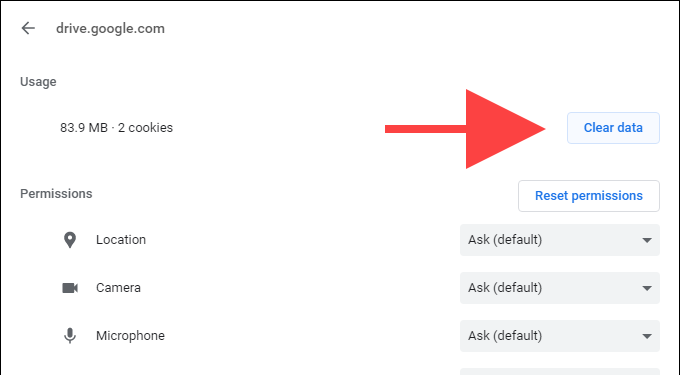
ใช้ Chrome หรืออัปเดต
Google ไดรฟ์(Google Drive)ทำงานได้ดีที่สุดในเบราว์เซอร์หลักของ Google — Chrome ดังนั้น หากคุณใช้เบราว์เซอร์อื่น ให้ลองเปลี่ยนไปใช้Chromeแทน
หากคุณใช้Chrome อยู่แล้ว วิธีที่ดีที่สุดคือใช้การอัปเดตที่รอดำเนินการ เปิด เมนู ChromeและเลือกHelp > About Google Chromeเพื่อบังคับให้เริ่มการอัปเดต

เปิด Google ไดรฟ์ในโหมดไม่ระบุตัวตน
Google ไดรฟ์(Google Drive)อาจแสดงไม่ถูกต้องเนื่องจากข้อขัดแย้งกับส่วนขยายของเบราว์เซอร์ หากคุณใช้ Chrome คุณสามารถยืนยันได้อย่างรวดเร็วโดยใช้ โหมด ไม่ระบุ(Incognito) ตัวตน เนื่องจากจะทำงานโดยไม่มีส่วนเสริมโดยค่าเริ่มต้น
หากต้องการเปิดหน้าต่างที่ไม่ระบุตัวตน(open an Incognito window)ให้เปิด เมนู Chromeแล้วเลือกหน้าต่างใหม่(New incognito window) ที่ไม่ระบุตัว ตน ตามด้วยโหลดGoogle Drive (คุณต้องลงชื่อเข้าใช้ด้วย ข้อมูลรับรอง Google Drive ของคุณ )
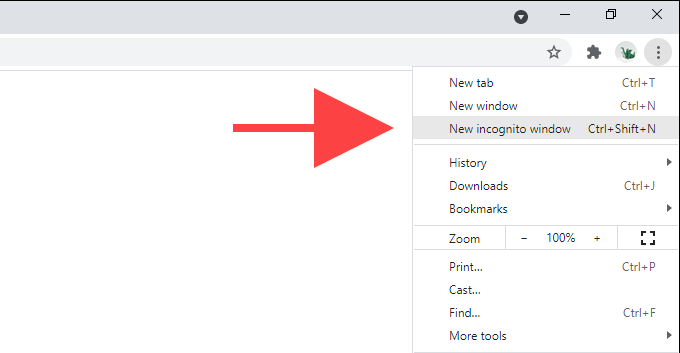
หากGoogle ไดรฟ์(Google Drive)แสดงทุกอย่างถูกต้อง ให้เปิด หน้าต่าง Chrome ปกติ และปิดใช้งานส่วนขยายทั้งหมด คุณสามารถทำได้โดยเลือก ไอคอน ส่วนขยาย(Extensions )ที่ด้านบนขวาของหน้าต่าง ตามด้วยจัดการส่วน(Manage extension)ขยาย จากนั้นเปิดใช้งานใหม่ทีละรายการจนกว่าคุณจะเจอส่วนขยายที่ก่อให้เกิดปัญหา
ส่วนขยายที่เป็นอันตรายอาจส่งผลให้เกิดปัญหาได้ทุกประเภท หากคุณใช้ Chrome บนพีซี คุณสามารถใช้เครื่องสแกนมัลแวร์ในตัวของเบราว์เซอร์เพื่อลบออก ในการเข้าถึง ให้เปิด เมนู Chromeและเลือกการตั้งค่า(Settings ) > ขั้นสูง(Advanced ) > รีเซ็ตและล้าง(Reset and clean up) > ล้าง ข้อมูลคอมพิวเตอร์(Clean up computer) > ค้นหา(Find)
ตรวจสอบการตั้งค่าการสำรองและซิงค์ข้อมูล
หากคุณไม่มีปัญหาในการดูไฟล์ใน เว็บแอป Google ไดรฟ์(Google Drive)แต่พบว่าไฟล์เหล่านั้นหายไปขณะซิงค์กับพีซีภายในเครื่องผ่านไคลเอ็นต์การสำรองและซิงค์ข้อมูลของ Google ไดรฟ์(Google Drive Backup and Sync client)คุณต้องตรวจสอบค่ากำหนดการซิงค์และตรวจสอบว่าตั้งค่าทุกอย่างอย่างถูกต้อง
ในการทำเช่นนั้น ให้คลิกขวาที่ไอคอนสำรองและซิงค์ข้อมูล(Backup and Sync)บนซิสเต็มเทรย์แล้วเลือกSettings > Preferences จากนั้นสลับไปที่ แท็บ Google ไดรฟ์(Google Drive )เพื่อให้แน่ใจว่าคุณได้เลือกไฟล์และโฟลเดอร์ที่คุณต้องการซิงค์อย่างถูกต้อง คุณยังสามารถเลือกตัวเลือกซิงค์ทุกอย่างในไดรฟ์ของฉัน(Sync everything in My Drive)เพื่อหลีกเลี่ยงการพลาดอะไรไป

ส่งคำขอกู้คืนไฟล์
คำแนะนำข้างต้นจะช่วยคุณค้นหา ไฟล์ Google ไดรฟ์(Google Drive) ที่หายไป อย่างรวดเร็ว หากคำแนะนำข้างต้นไม่ช่วยอะไร คุณอาจลบไฟล์อย่างถาวรและพลาดกรอบเวลาในการดึงไฟล์จากถังขยะ (Trash)แนวทางปฏิบัติที่ดีที่สุดของคุณควรกรอกและส่งคำขอกู้คืนไฟล์ไปยังฝ่ายสนับสนุนของ(submit a file recovery request to Google Support) Google
Related posts
การแก้ไข: ไม่สามารถดาวน์โหลดไฟล์จาก Google Drive?
ไดรฟ์ซีดี/ดีวีดีหายไปใน Windows?
Google ไดรฟ์ไม่ทำงานบน Chromebook? 11 วิธีในการแก้ไข
Google Drive แจ้งว่าที่เก็บข้อมูลเต็มแต่ไม่: วิธีแก้ไข
จะทำอย่างไรถ้าคุณถูกล็อคออกจากบัญชี Google ของคุณ
วิธีแก้ไข “dns_probe_started” ใน Google Chrome
Google Chrome หยุดทำงาน ค้างหรือไม่ตอบสนอง? 7 วิธีในการแก้ไข
วิธีแก้ไขข้อผิดพลาดของ Google Play Store
9 แก้ไขเมื่อ Xbox Party Chat ไม่ทำงาน
ไม่สามารถบูต Windows ด้วยฮาร์ดไดรฟ์ภายนอกได้หรือไม่?
คงที่: Google Play Services Battery Drain บน Android
การแก้ไข: Google Play Store หยุดทำงานบน Android
การพิมพ์ด้วยเสียงของ Google Docs ไม่ทำงาน? 6 วิธีแก้ปัญหาที่ควรลอง
Google Chrome Helper คืออะไรและสามารถปิดการใช้งานได้หรือไม่?
9 การแก้ไขเมื่อ Google Play Store หยุดทำงานบน Chromebook
ไฟล์ IPSW คืออะไรและคุณควรลบทิ้งหรือไม่
Google Maps ไม่ทำงาน: 7 วิธีในการแก้ไข
วิธีแก้ไขข้อผิดพลาด “Err_empty_response” ใน Google Chrome
บริการ Google Play หยุดนิ่ง? 10 วิธีแก้ปัญหาที่ควรลอง
แถบเครื่องมือ Chrome หายไป? 3 วิธีในการแก้ไข
